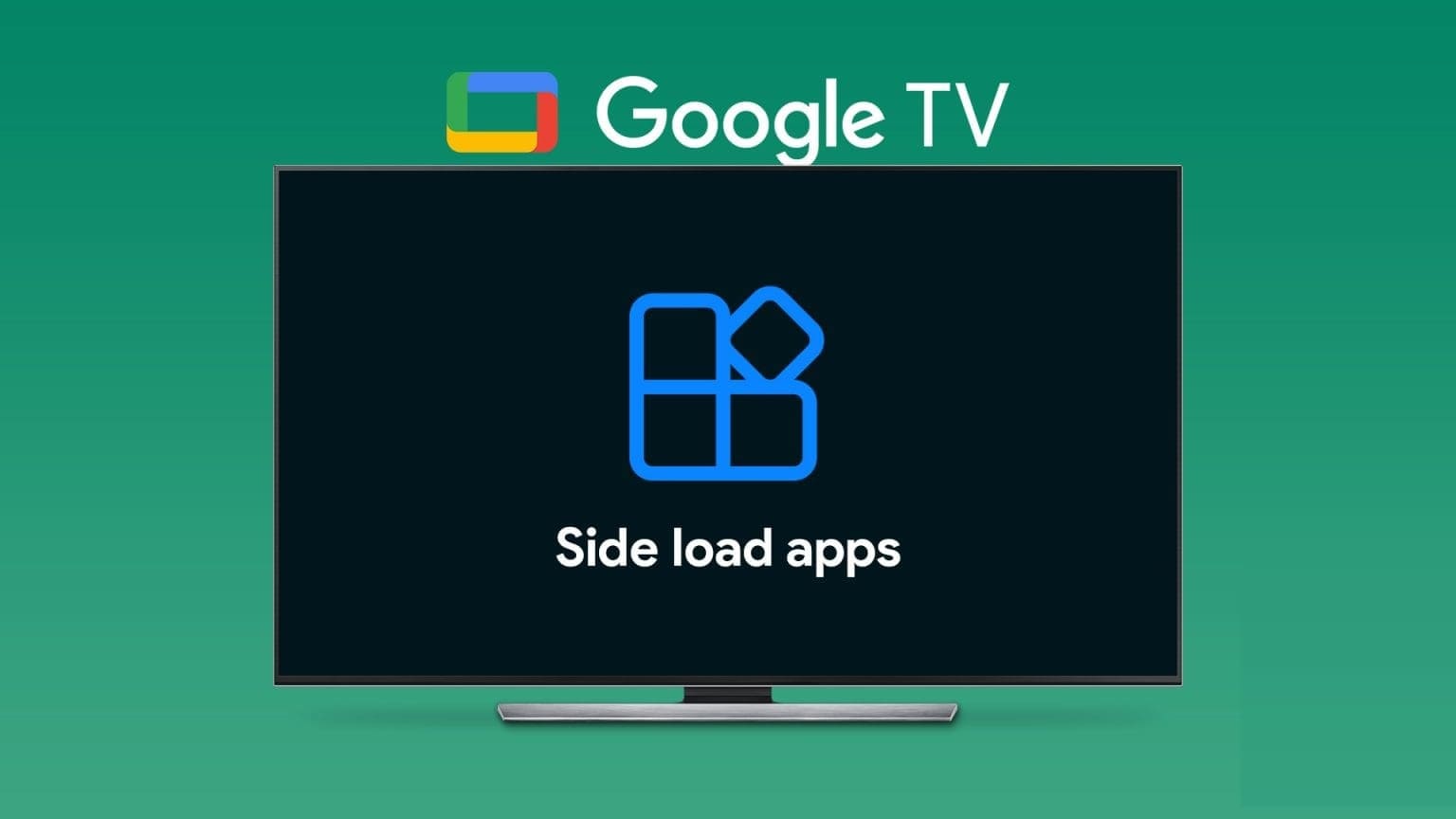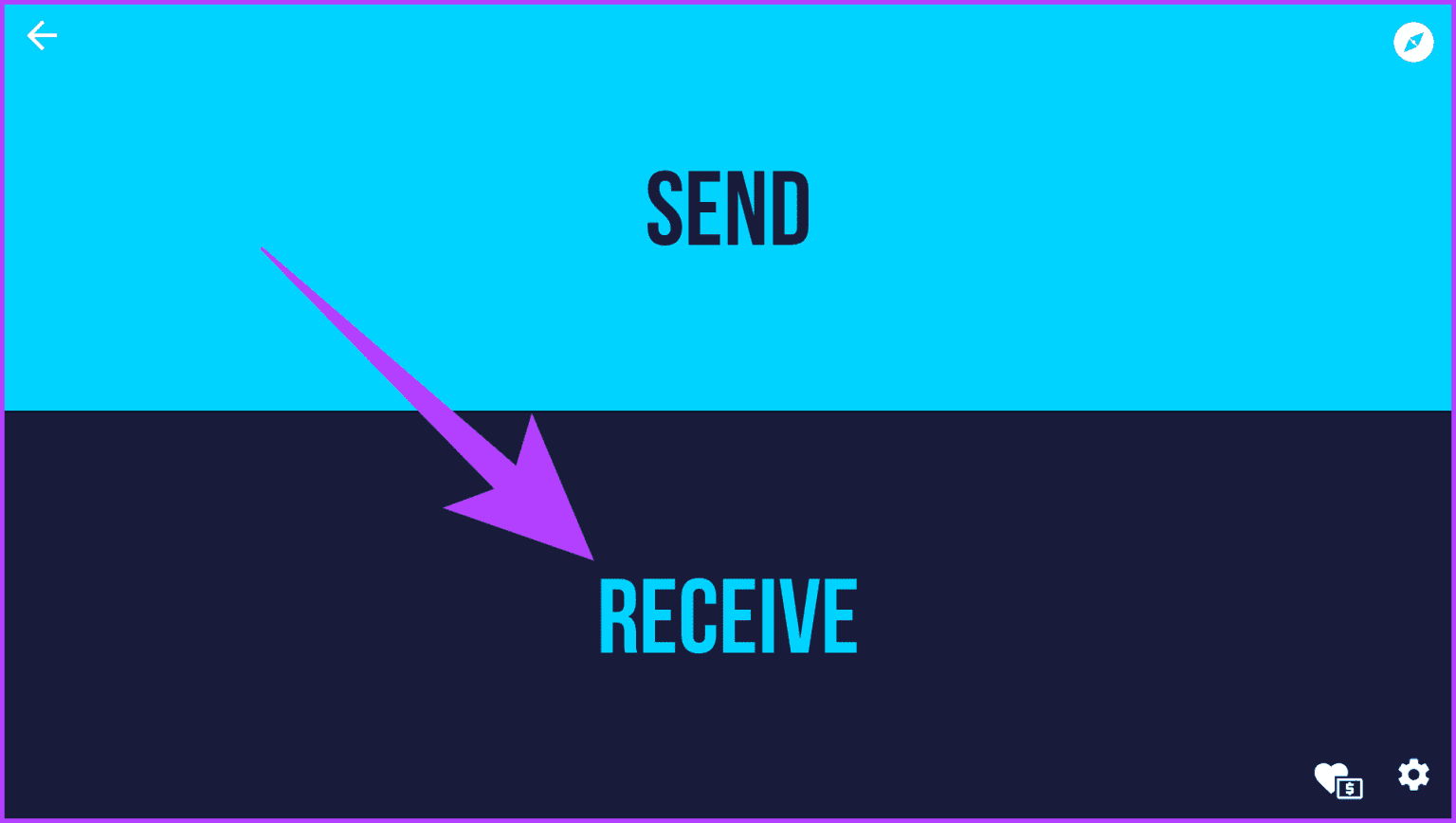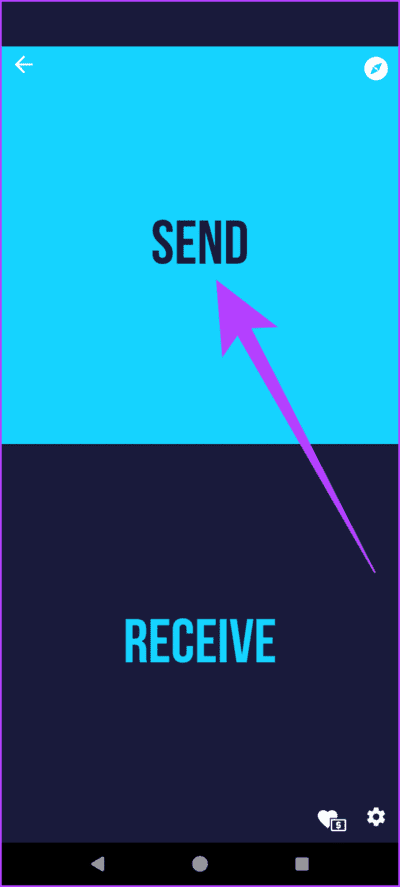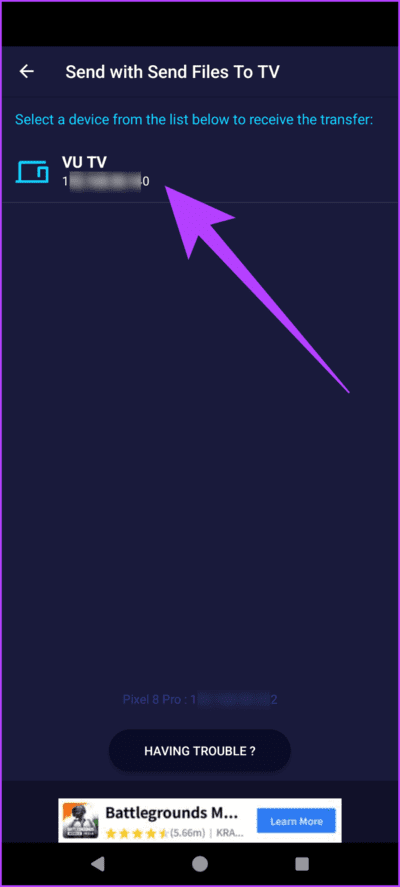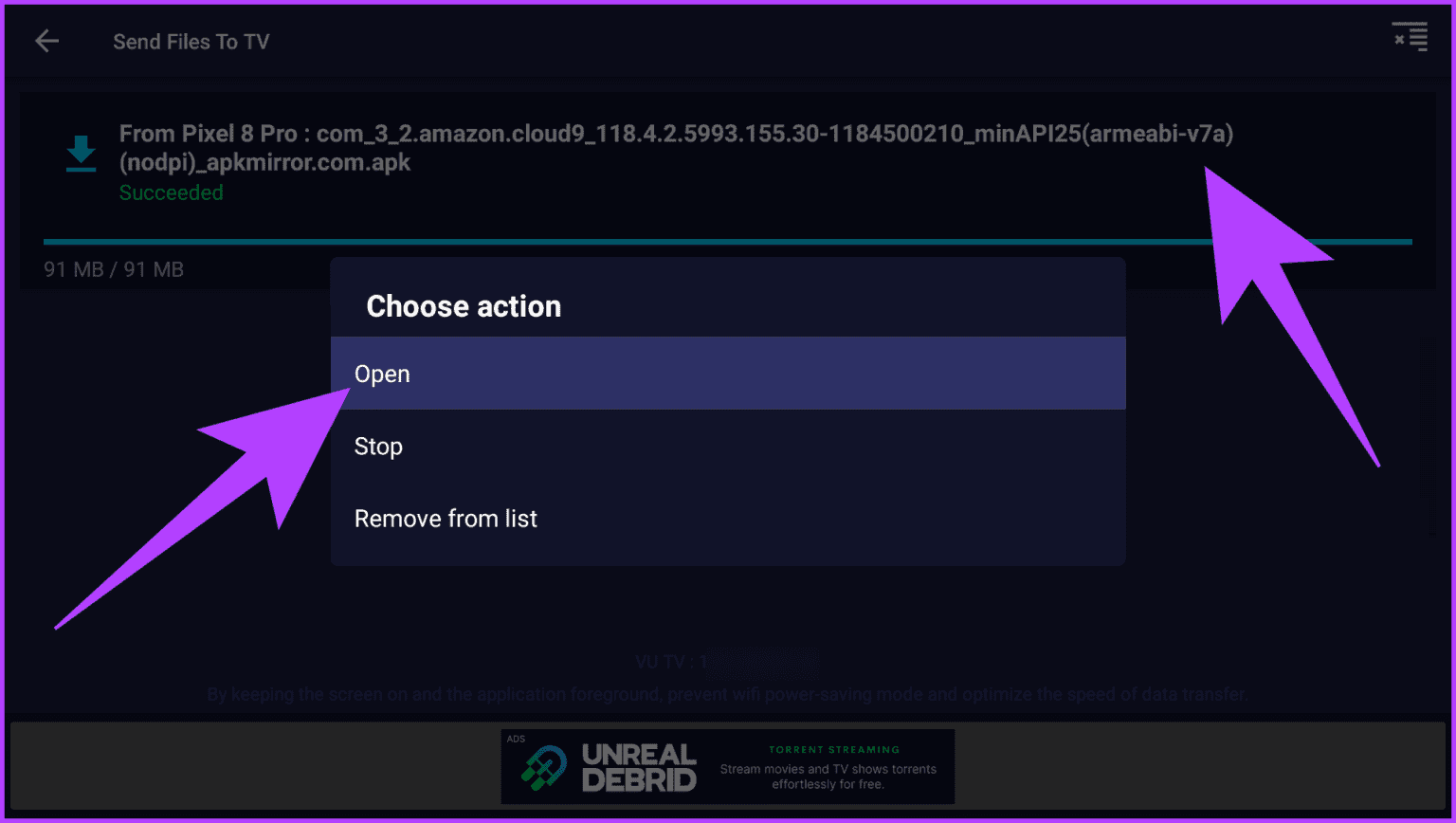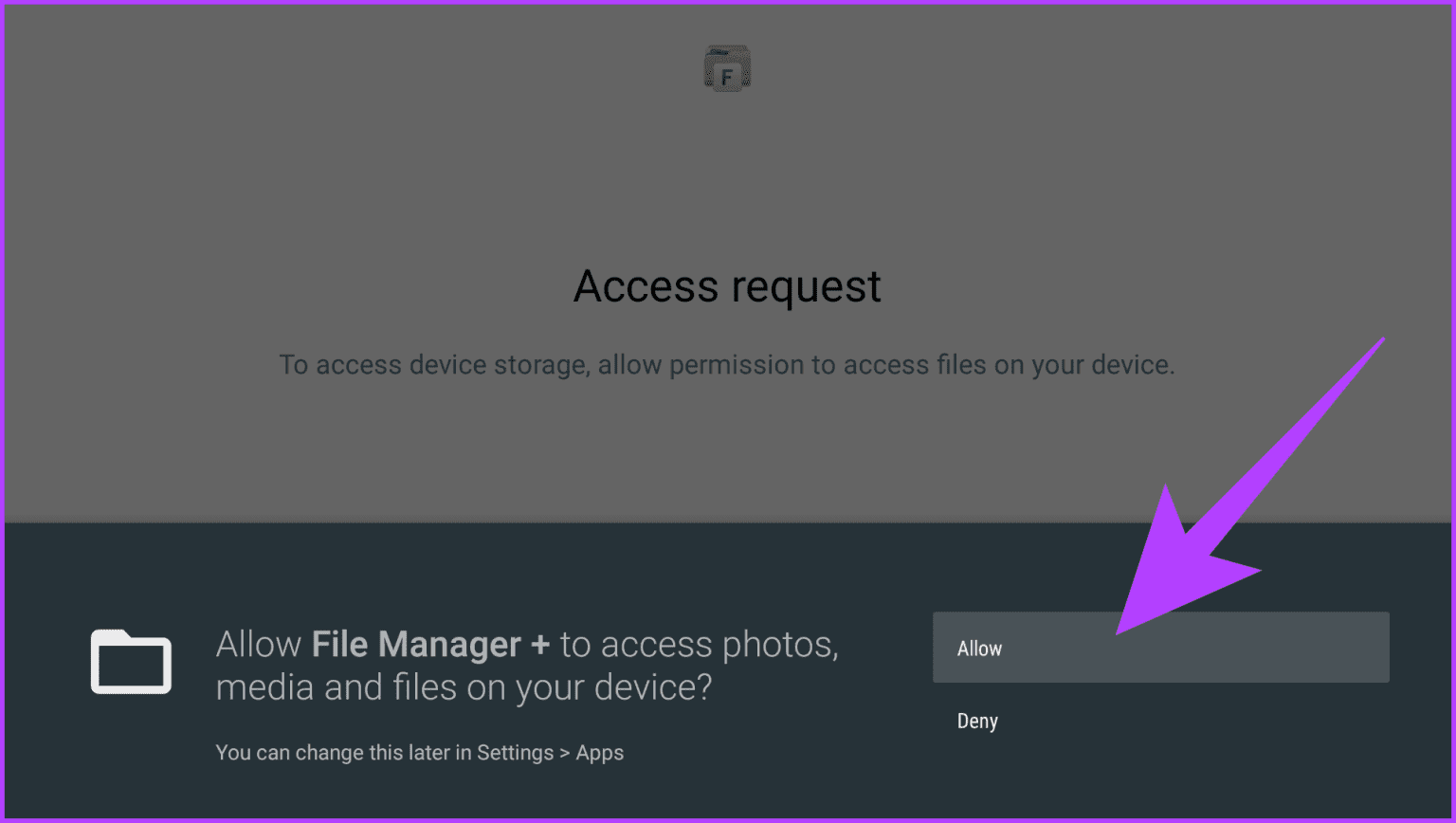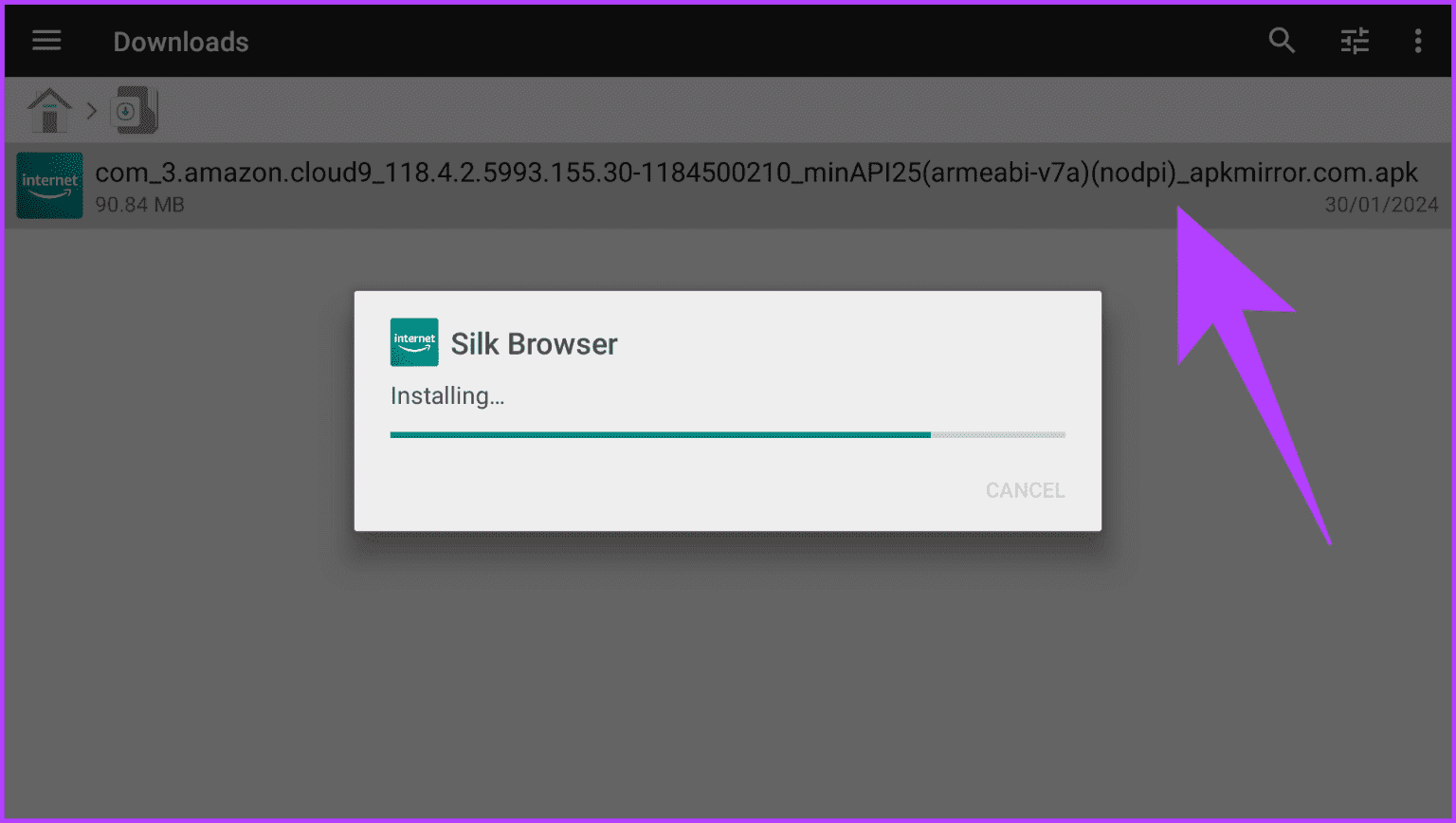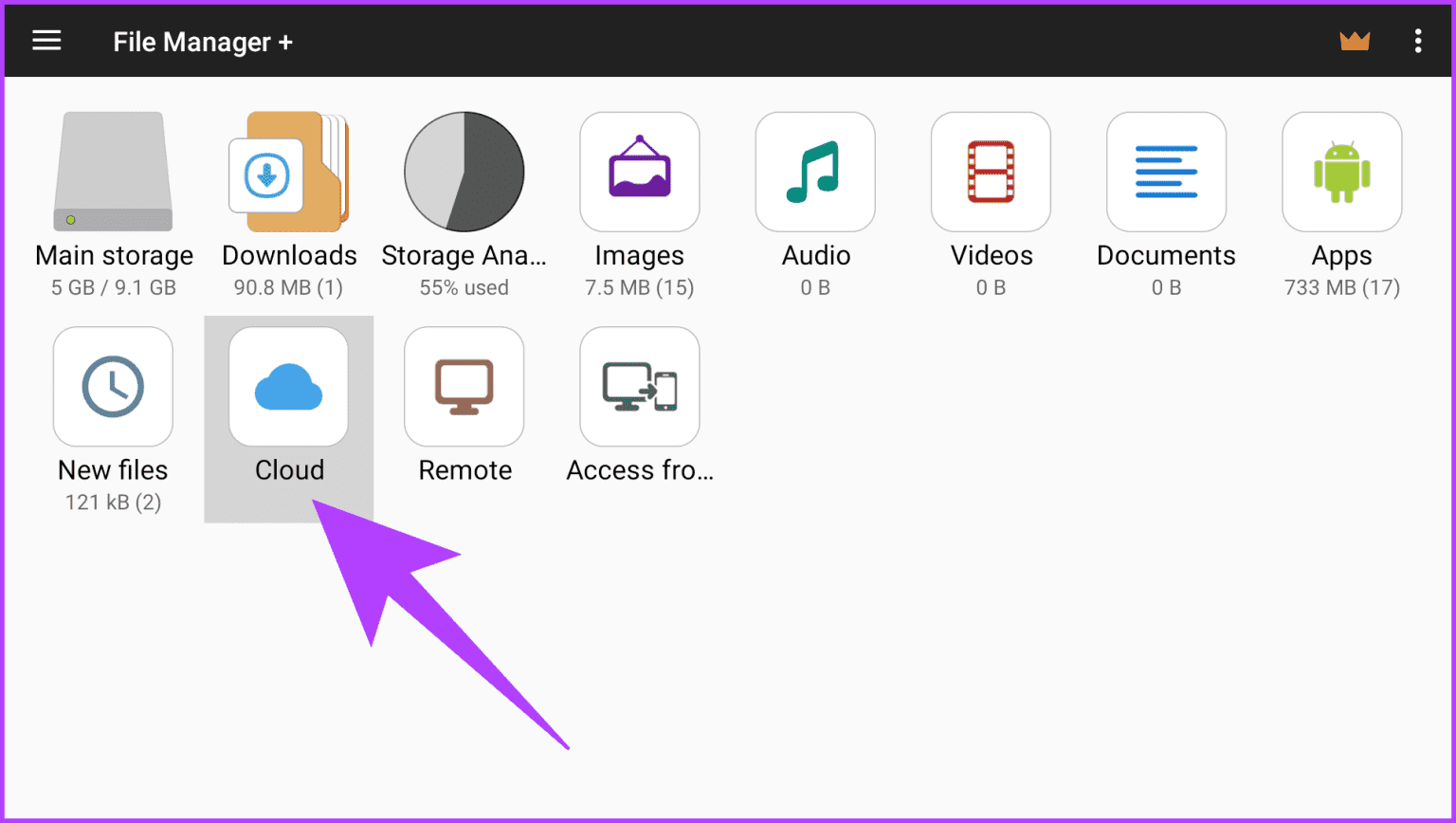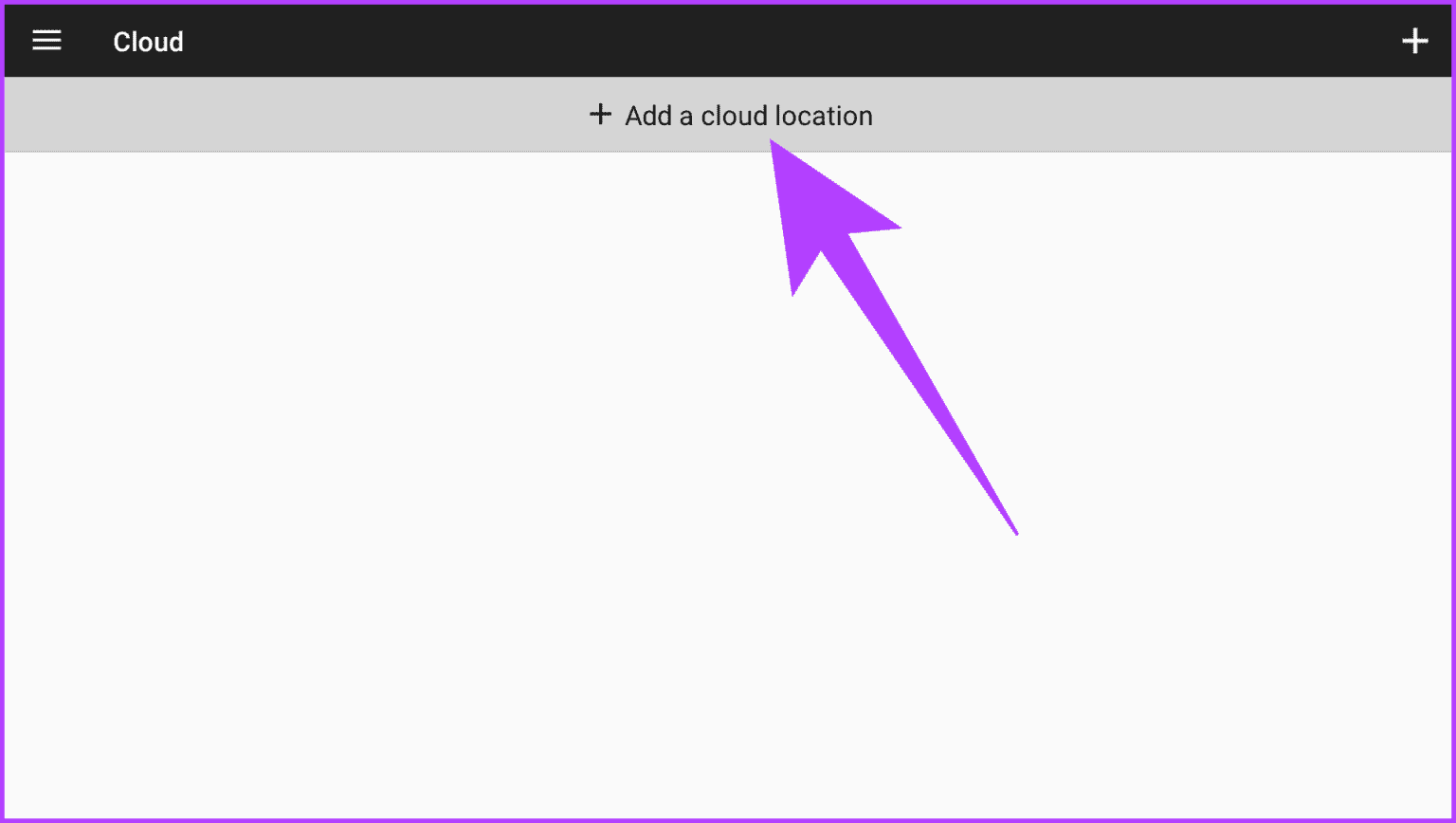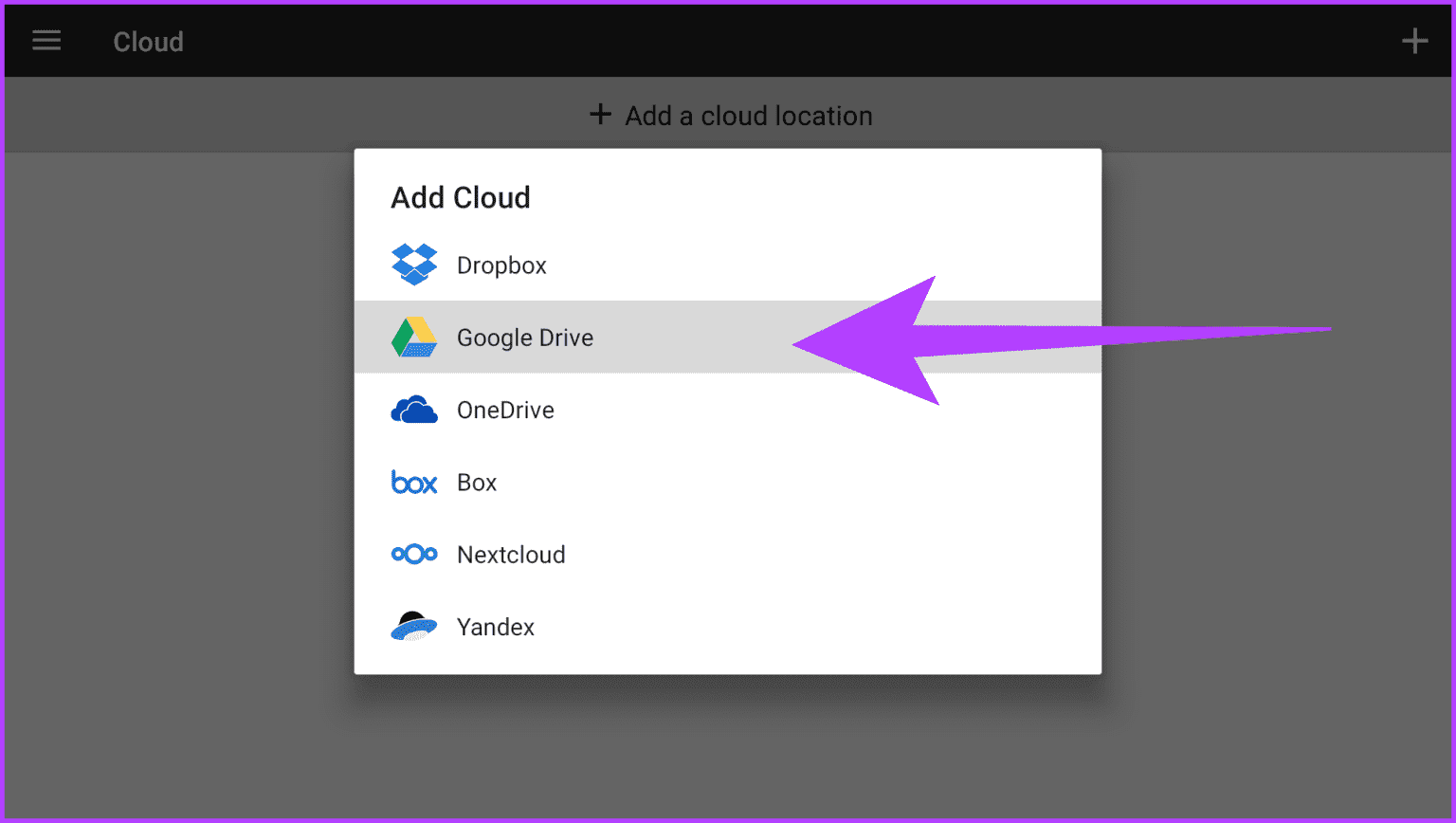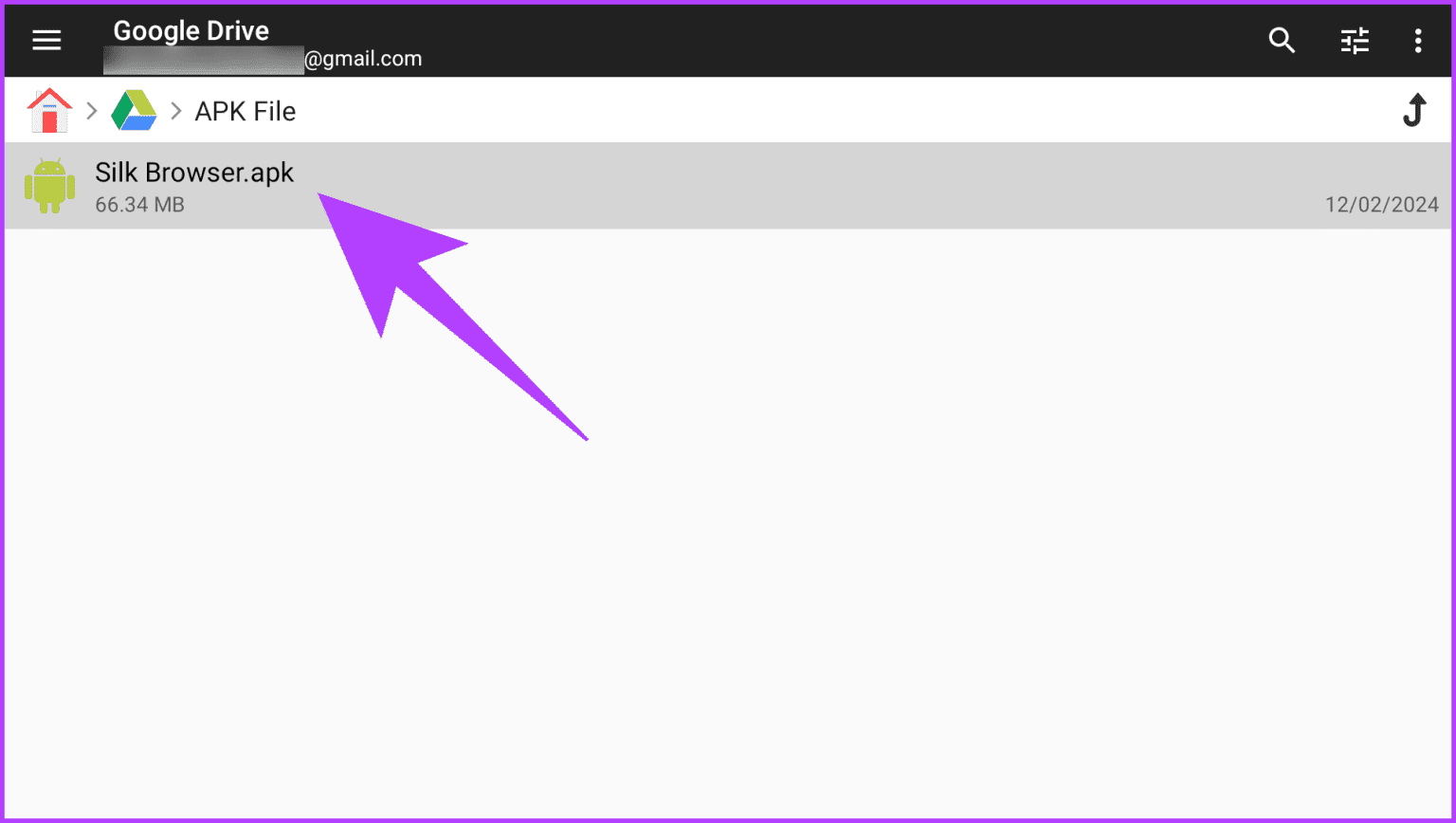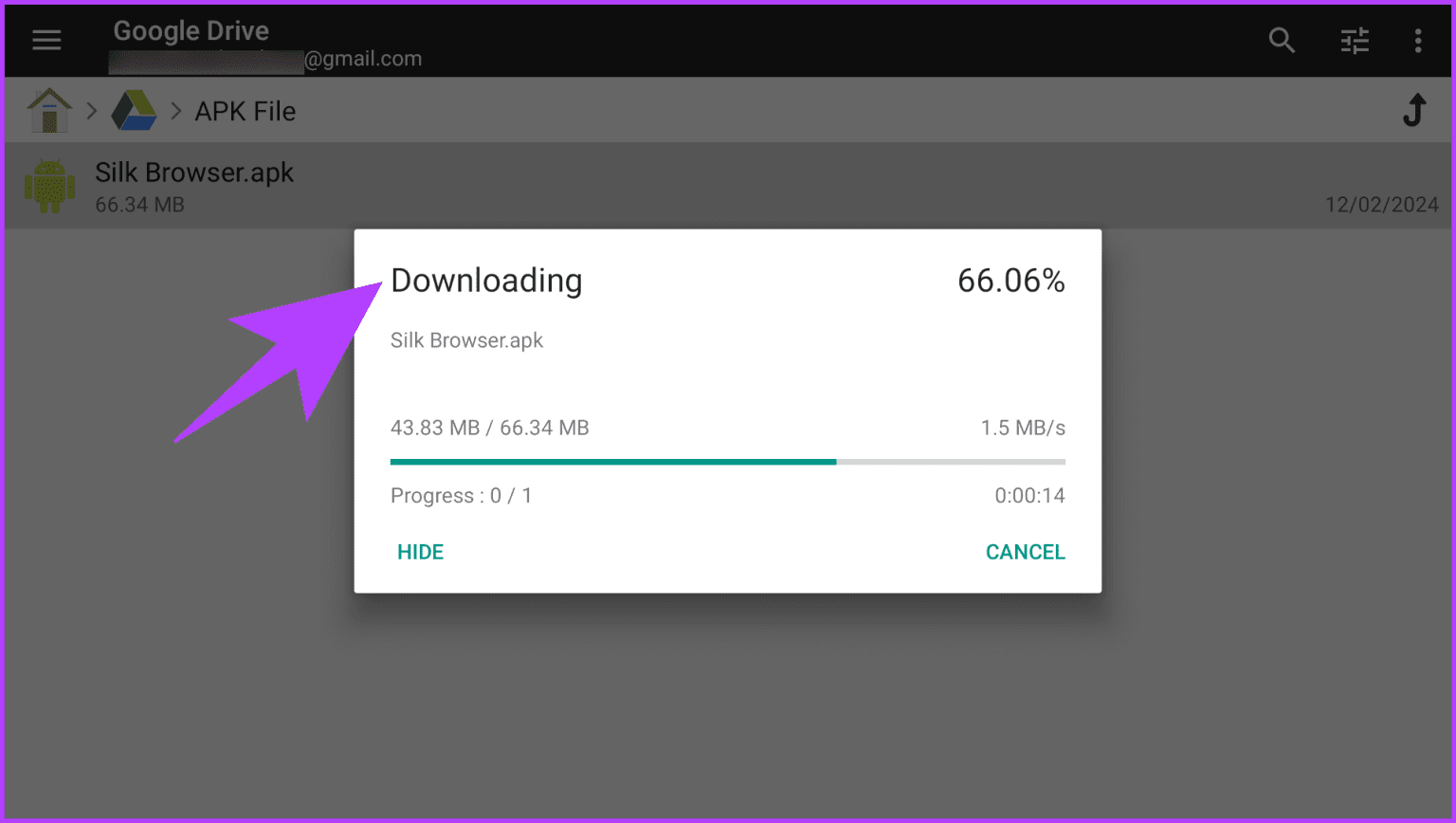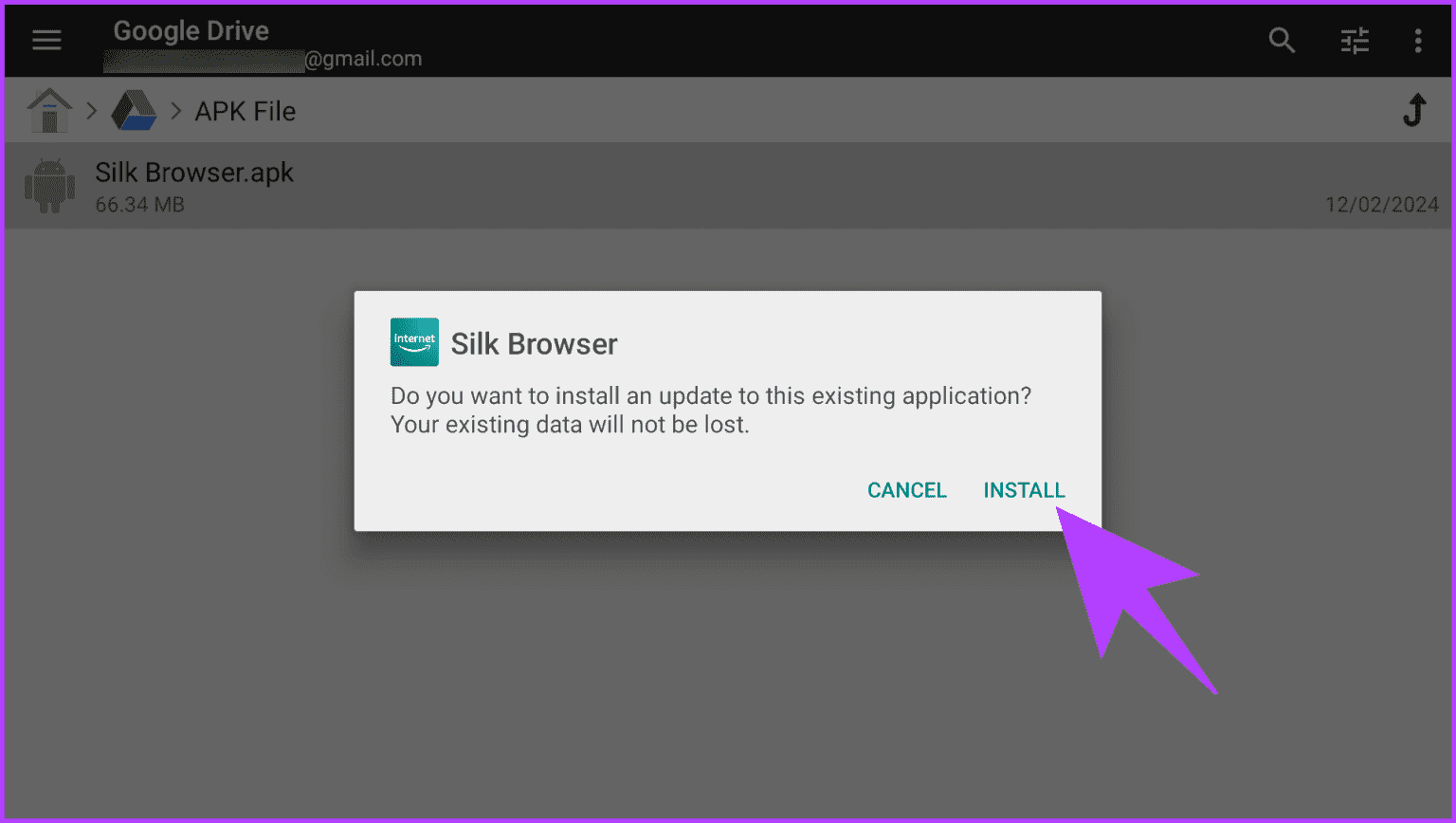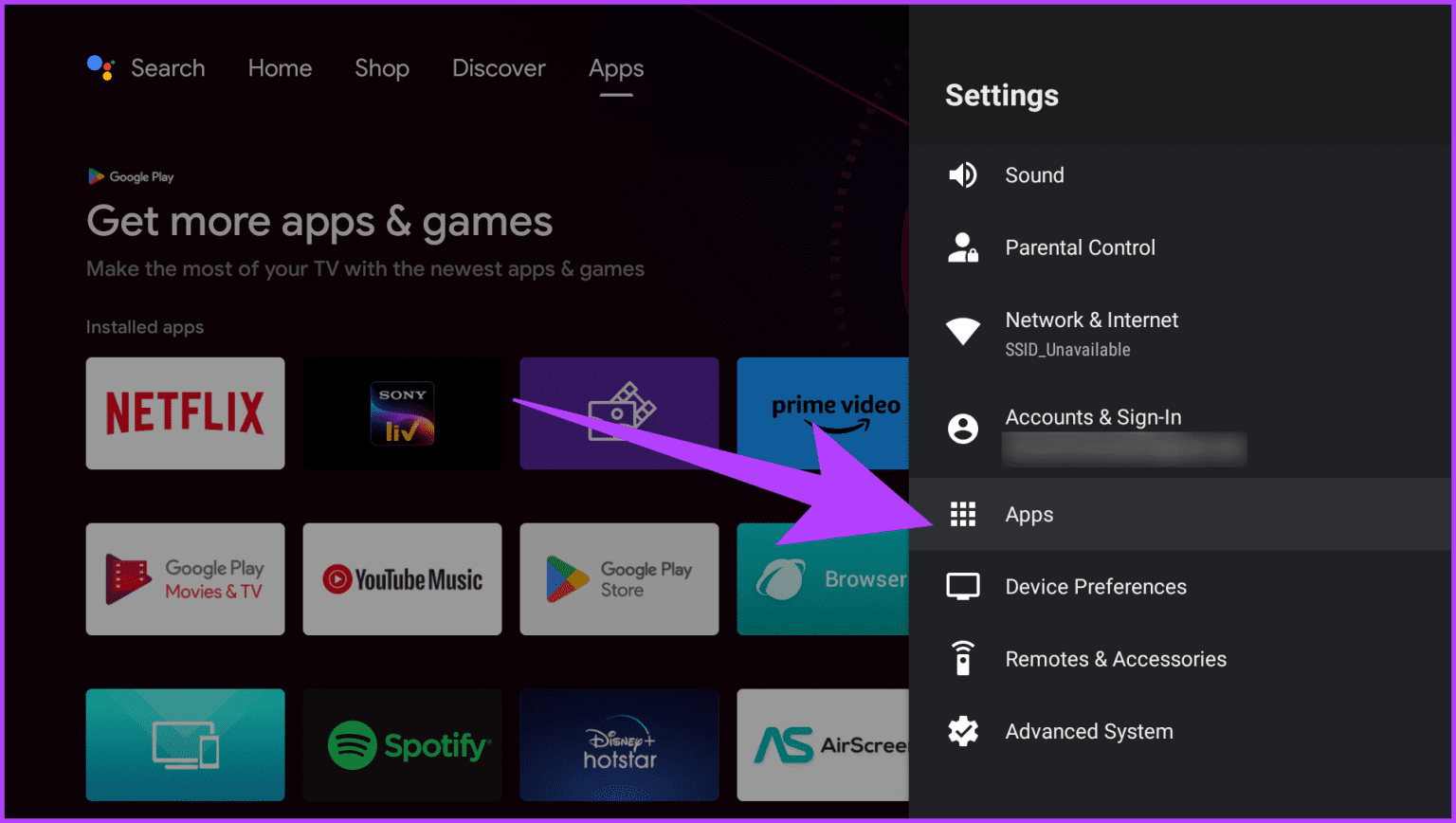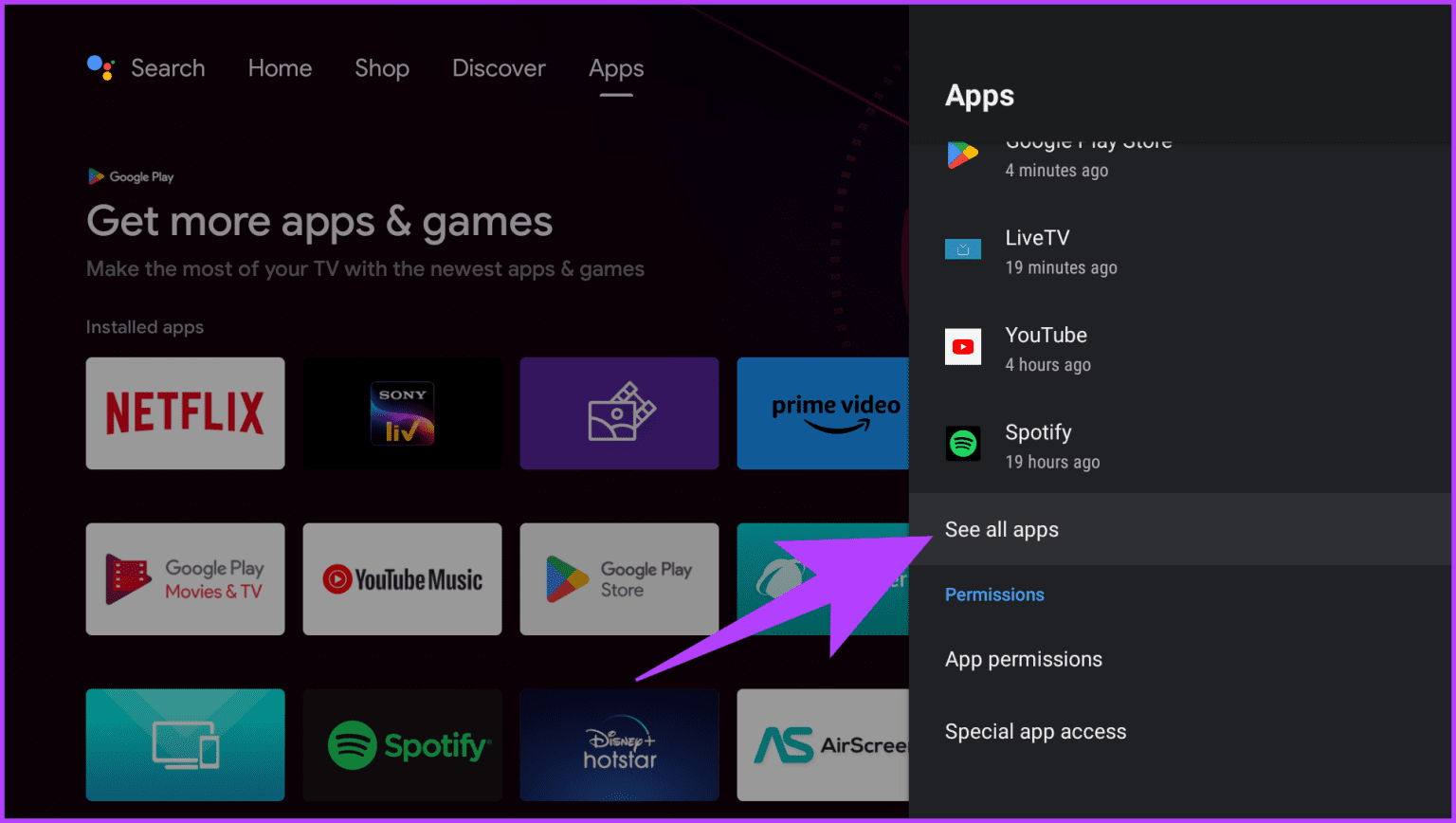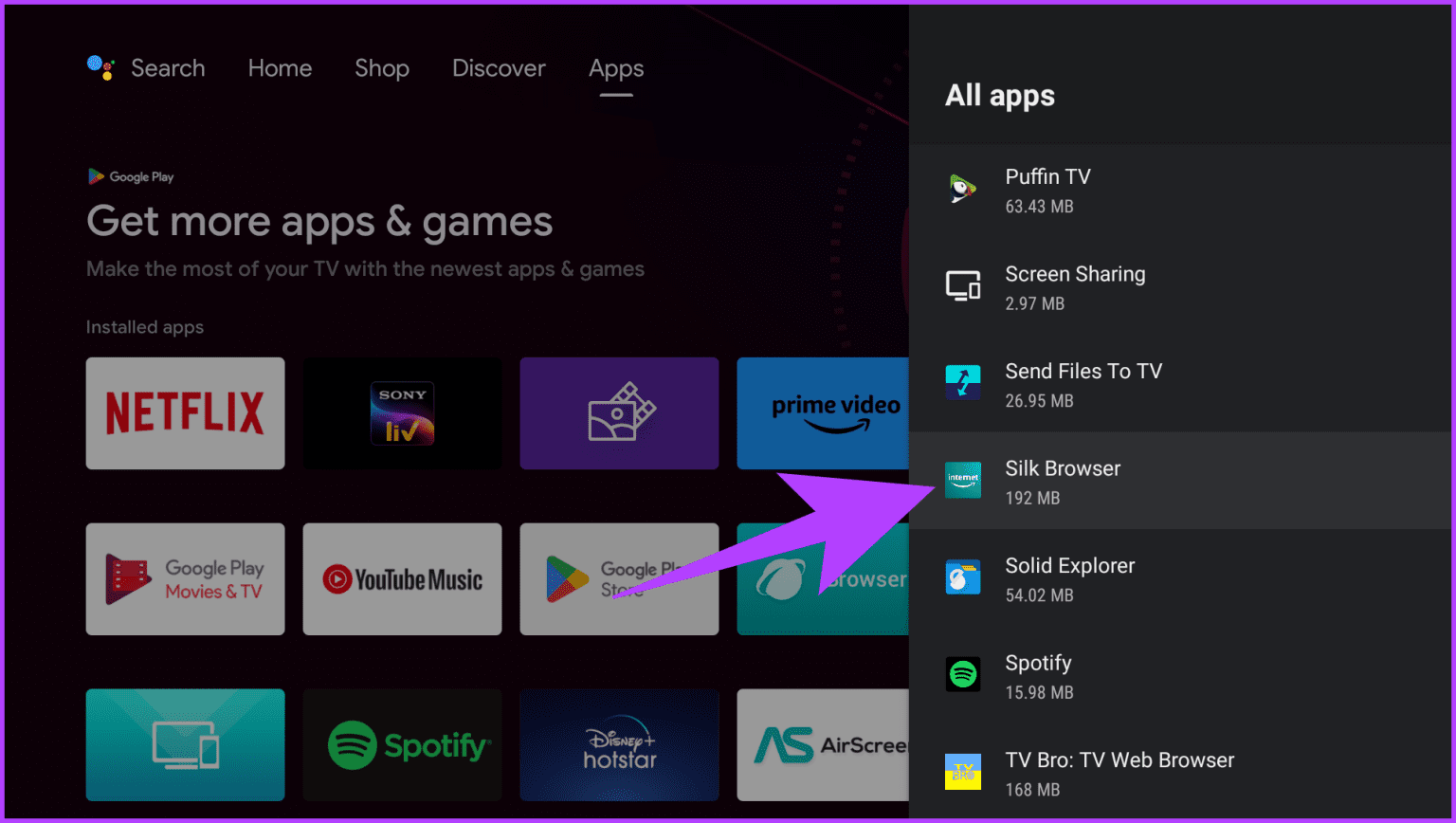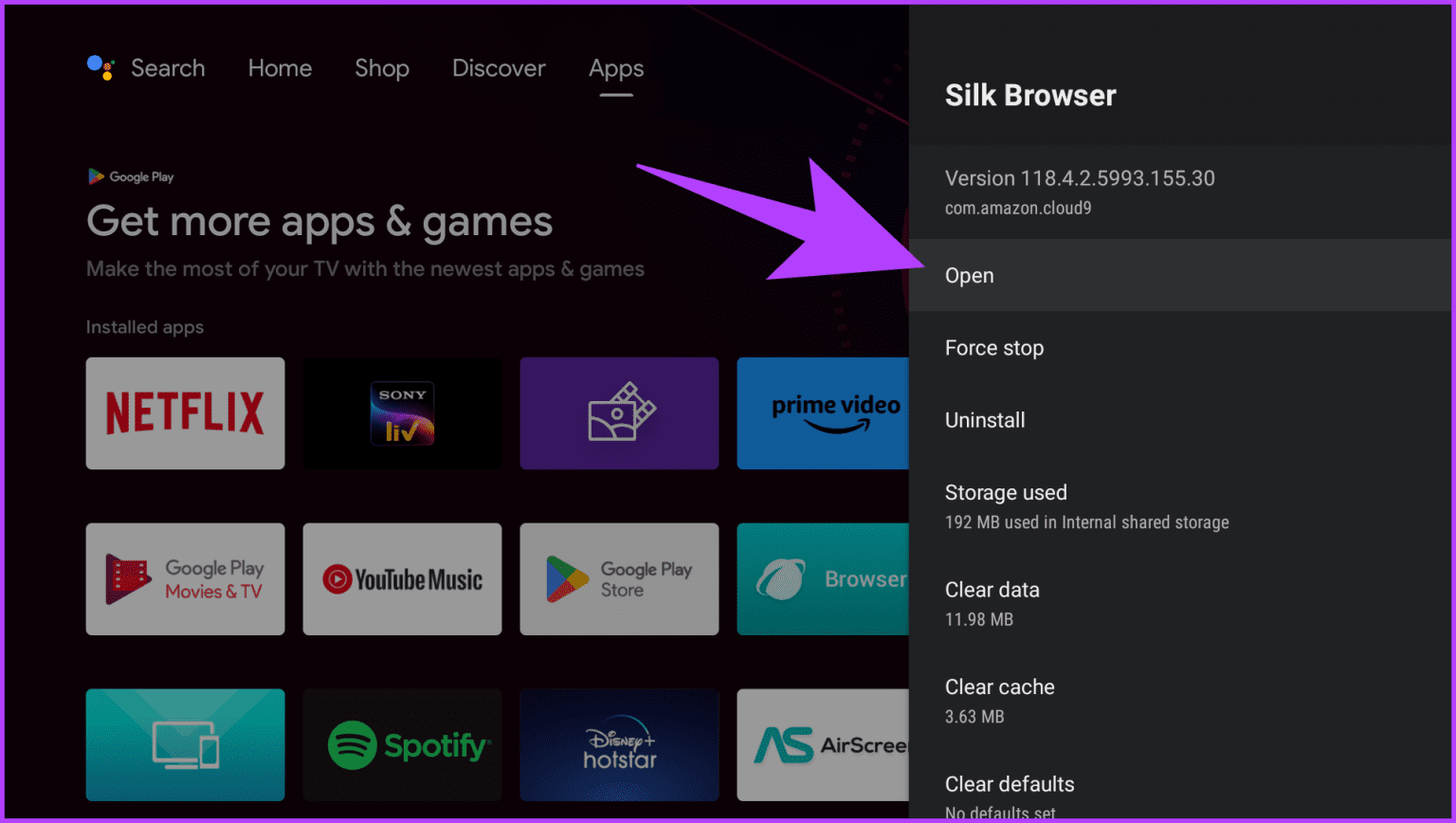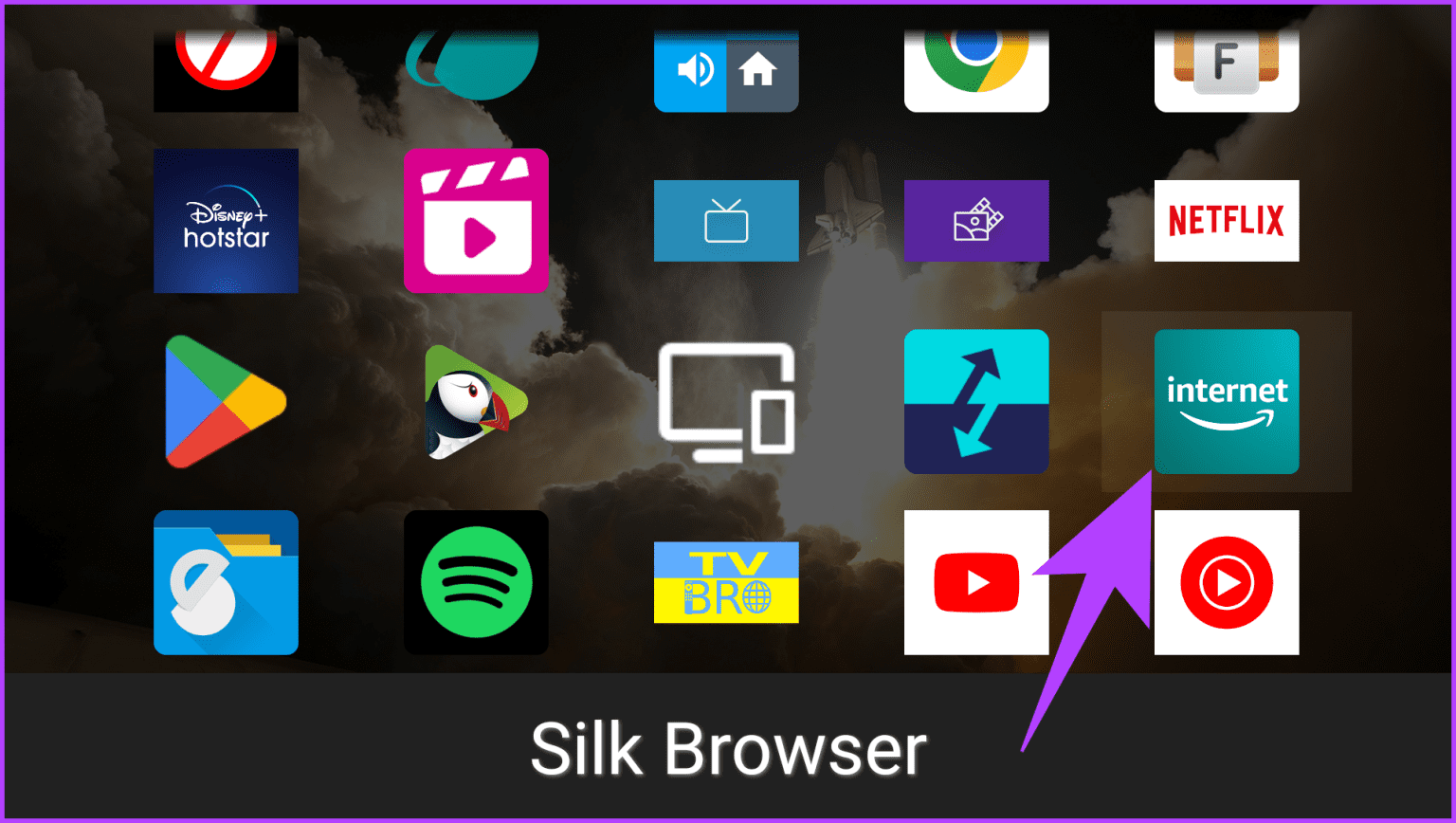如何在 Google TV 或 Android TV 上旁載入應用程式 (APK)
您是否曾經想過申請 谷歌電視 但您發現 Play 商店中缺少它嗎?好的,不用擔心!讓我們向您介紹側面加載的世界。側載可讓您在 Google TV 上安裝任何應用程式。
在本指南中,我們將向您介紹什麼是側面加載、為什麼它很重要,以及如何在 Google TV 上側面加載應用程式。最後,您可以在 Android TV 上安裝並執行任何 Android 應用程式。所以讓我們得到它。
什麼是側面裝載以及為什麼需要它?
旁加載是指在官方應用程式商店之外的設備上手動安裝應用程式的過程。在這種情況下,我們會將應用程式的 APK 檔案下載到您的 Google TV 裝置上以安裝並執行它們。雖然 Play 商店提供了多種選擇,但某些應用程序,無論是專用瀏覽器、串流媒體服務、模擬器還是生產力工具,可能尚未正式提供。然而,側載可以讓您存取各種應用程序,從而增強 Android TV 上的整體娛樂性和工作效率。
基本上,您可以在 Android TV 上下載並安裝應用程序,而無需 Google Play 商店。然而,側面裝載具有固有的風險。 Play 商店以外的應用程式未經 Google 審查,這可能會帶來安全威脅或惡意軟體。因此,請謹慎行事,僅從受信任的來源下載應用程序,例如 APKMirror أو F-機器人。
如何在 Google TV 上下載應用
現在,到了令人興奮的部分。雖然你可以 前往瀏覽器 您在 Google TV 中選擇並直接下載 APK 文件,使用電視遙控器在不同選單之間導航可能會很乏味。因此,直接傳輸 APK 檔案並將其安裝到 Google TV 上是有意義的。您可以藉助 Android 手機或您選擇的雲端儲存來完成此操作。讓我們看看每個方法。
方法一:使用安卓手機
相片1: ابحثعن APK文件 您想要在 Android TV 上安裝的應用程式的名稱。在本指南中,我們將使用 Silk 瀏覽器。在您的 Android 智慧型手機上下載 APK 檔案。
相片2: 之後,安裝 將文件發送到電視應用程式 在您的 Android 裝置和 Google TV 上。
進入第 3 步: 首先,打開應用程式 谷歌電視 你的。在這裡,選擇 收到.
相片4: 接下來,在 Android 智慧型手機上啟動該應用程式。這裡點擊提交。現在,瀏覽找到您在第一步中下載的 APK 檔案。理想情況下,它應該位於您的“下載”資料夾中。
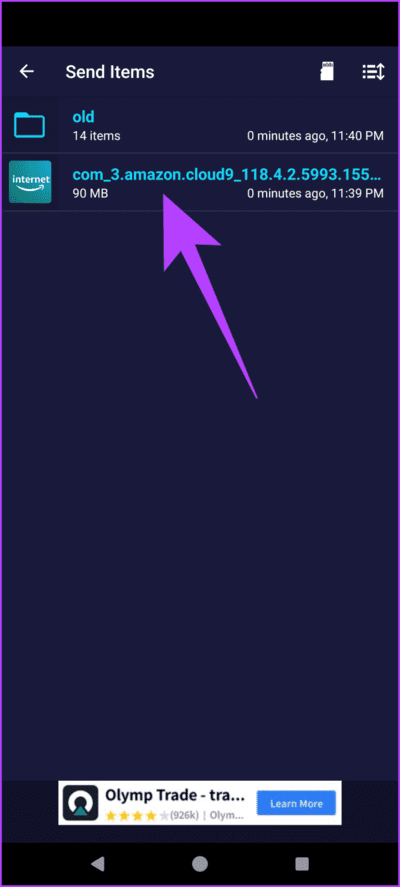
相片5: 一旦你選擇 APK 文件, 您將進入設備選擇畫面。在這裡,從設備清單中選擇您的電視。
進入第 6 步: 傳輸應自動開始,這應反映在... 您的 Google 電視。完成後,在 Android TV 上選擇該文件,然後選擇 打開.
這應該會在您的 Google TV 裝置上安裝 APK 檔案。但是,在某些情況下,安裝可能無法啟動。
相片7: 或者,您可能希望批量傳輸 APK 檔案並稍後安裝。為此,您可以使用檔案總管應用程式。從 Google TV 上的 Google Play 商店下載它。
第8步: 打開 文件管理器應用 並授予它 必要的儲存權限。
進入第 9 步: 現在,轉到下載資料夾。在這裡您將找到您之前傳輸的 APK 檔案。選擇它,應用程式應該開始安裝。
方法二:使用雲端存儲
或者,您也可以使用雲端儲存來傳輸檔案。這無疑比瀏覽不同的網站更容易。最好的部分是您還可以使用檔案管理器應用程式輕鬆存取您的雲端儲存。以下是具體操作方法。
相片1: 下載您想要在智慧型手機或電腦上安裝的應用程式的 APK 文件,並將其上傳到您首選的雲端儲存。我們會選擇 谷歌驅動器。
相片2: 現在,打開應用程式 文件管理器 在您的 Google TV 裝置上。在這裡,選擇 雲端.
到第 3 步:現在,選擇 “添加雲位置。”
相片4: 然後選擇 谷歌驅動器。 或者,您可以在第一步中選擇任何其他雲端平台。
相片5: 現在登入您的雲端儲存帳戶。完成後,找到您下載的 APK 檔案並在第一步中選擇它。
該應用程式將開始在您的 Google TV 裝置上下載 APK 檔案。
進入第 6 步: 下載後,該應用程式將自動開始安裝在您的 Android TV 上。
如何在 Google TV 上開啟輔助應用程式
與從 Google Play 商店下載的常規應用程式不同,側面加載的應用程式不會出現在啟動器或應用程式清單中。或者,還有一種解決方法可以開啟 Google TV 上載入的應用程式。
相片1: 去 設置 على 谷歌電視 你的。然後選擇 應用程序。
相片2: 在這裡,向下捲動並選擇“查看所有應用程序。
邁步 3: 去 應用 在您選擇的一側下載並選擇它。
相片4: 最後點擊打開 在應用程式設定裡面。
就是這樣。您下載的應用程式現在應該會在 Google TV 上啟動。或者,如果您不想經歷這個麻煩,您可以在 Google TV 上下載「Sideload Launcher – Android TV」。它將您的所有應用程式顯示在一個地方 - 正式安裝和下載。
側載並探索新應用程式
現在你就得到了它。透過 Google TV 上的側載應用,您可以輕鬆擴展您的應用程式庫並提升您的娛樂體驗。更重要的是?本指南將允許 Chromecast 用戶在其裝置上安裝 APK 檔案。然而,請記住,巨大的自由也伴隨著巨大的責任。首先確保檢查 Google Play 商店;如有必要,請始終僅從受信任的來源下載應用程式。